
品牌型号:联想GeekPro 2020
系统:win10 1909 64位企业版
部分用户可能电脑型号不一样,但系统版本一致都适合该方法。
台式电脑桌面上的图标全部不见了怎么办?下面与大家分享一下电脑桌面图标全都不见了怎么办。
可以通过以下方式恢复:
方法一:
右键点击电脑桌面,查看,勾选显示桌面即可
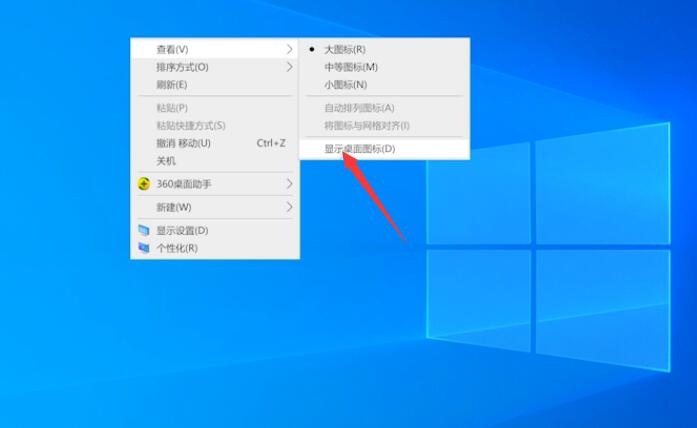
方法二:
按Ctrl+Shift+Esc打开任务管理器,点击详细信息
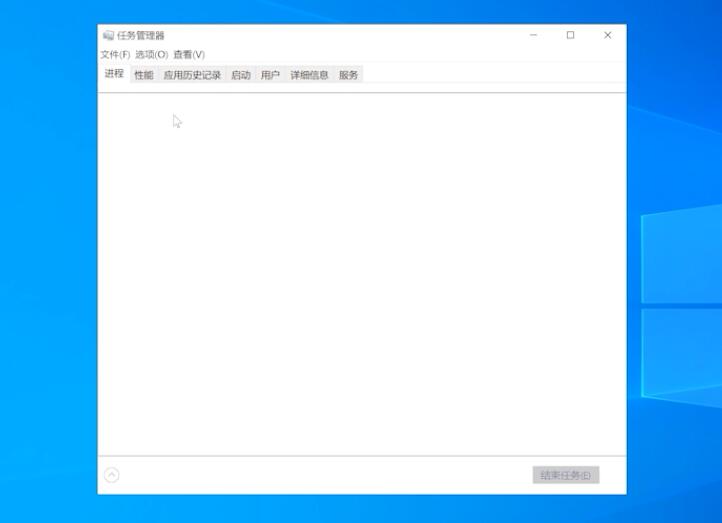
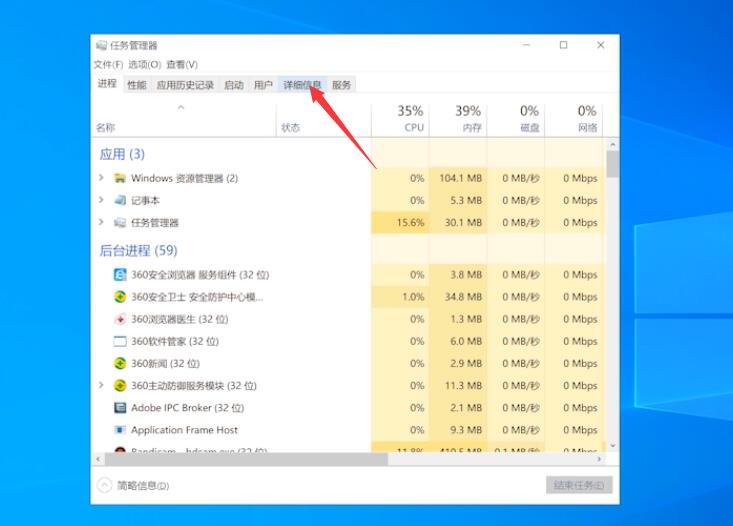
右键点击explorer.exe,结束任务,结束进程
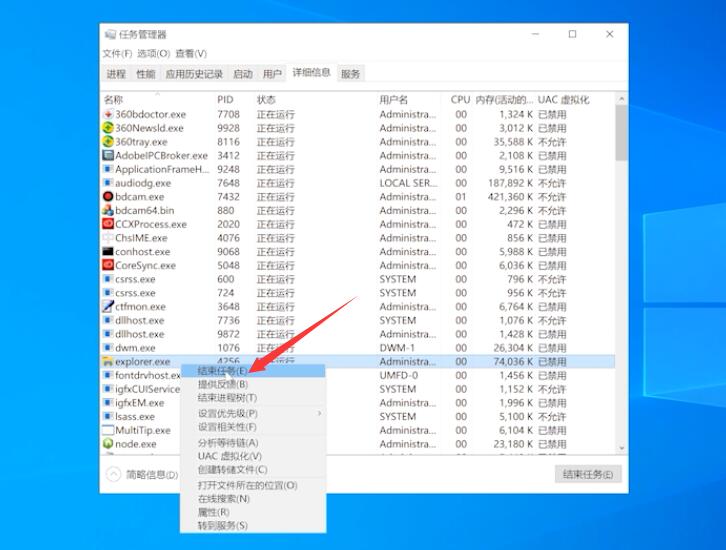
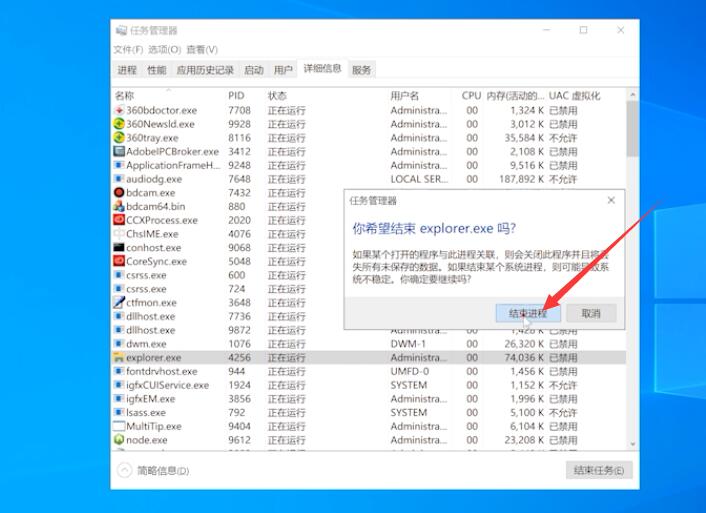
点击文件,运行新任务,输入explorer.exe,点击确定,等待桌面重启完成就可以了
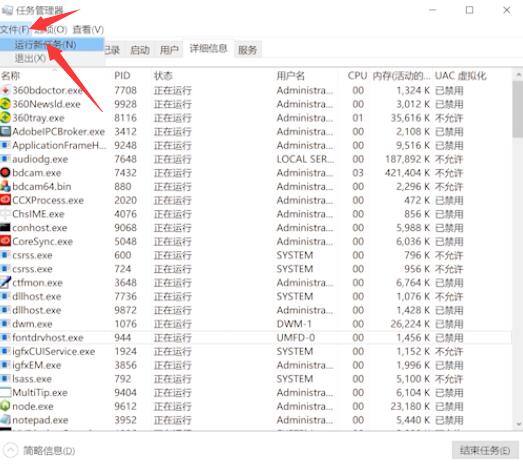
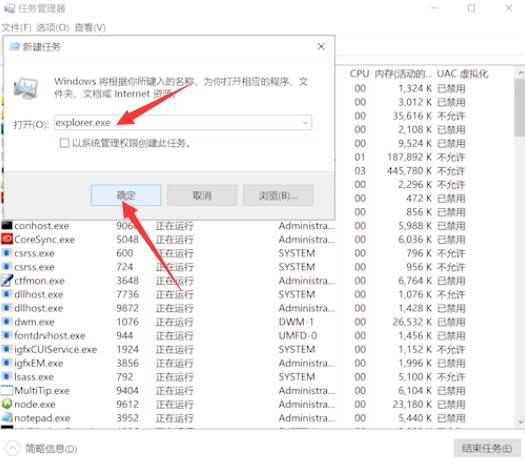

方法三:
右键点击任务栏,选择任务管理器
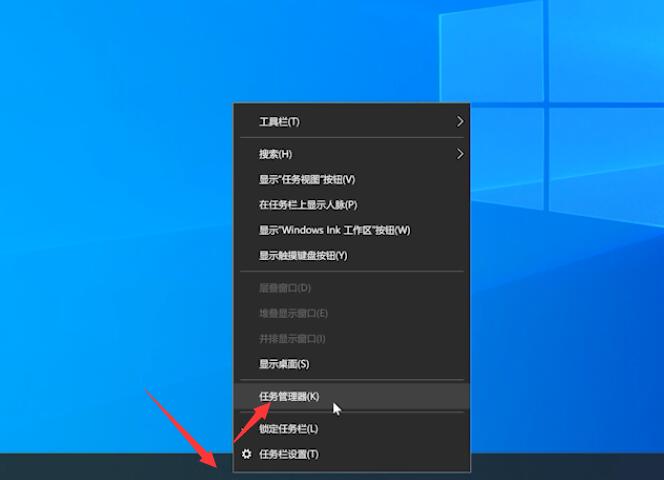
在进程中找到Windows资源管理器,点击右键,选择重新启动,等待重启完成就可以了
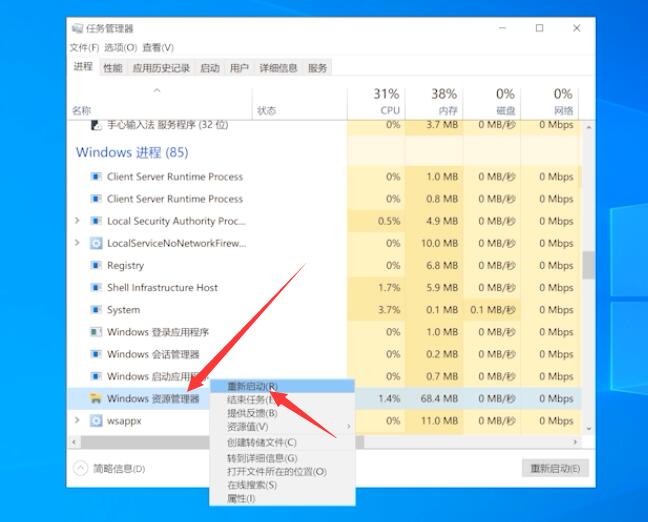
方法一:
查看显示桌面
方法二:
打开任务管理器
结束进程
运行新任务
方法三:
选择任务管理器
重启资源管理器